Mainos
Perinteisesti Linux-työpöytäympäristöissä on joukko tiiviisti integroituja sovelluksia, joita ei yleensä löydy muista Linux-käyttöjärjestelmistä. Periaatteessa, jos vaihdat pöytätietokoneita, vaihdat myös ohjelmia. Linux Mint -yhteisö pyrkii muuttamaan sitä X-sovellukset projekti.
Mitä X-sovellukset ovat?
Vapauttaminen Linux Mint 18 5 makua Linux Mint 18: sta, jota voit kokeilla jo tänäänLinux Mint on distro, jonka juuret ovat Ubuntussa, mutta paljon muutoksia, jotka tekevät siitä kannattavan. Tässä artikkelissa tutkimme viittä makua työpöytäympäristöstä, joita voit kokeilla. Lue lisää esitteli X-Appsin ensimmäisen julkaisun yhteisölle. Projekti luotiin vastauksena jatkuvasti muuttuvaan Linux-työpöytäympäristöön. Yhden päivän sovelluksilla voi olla täysin erilainen käyttöliittymä seuraavana. GNOME-sovellukset GNOME selitetty: Katso yhtä Linuxin suosituimmista työasemistaOlet kiinnostunut Linuxista ja olet törmännyt "GNOME", lyhenne sanoista GNU Network Object Model Environment. GNOME on yksi suosituimmista avoimen lähdekoodin rajapinnoista, mutta mitä se tarkoittaa? Lue lisää
Esimerkiksi, nyt on aika melko ainutlaatuinen ulkonäkö, paksummilla otsikkopalkeilla.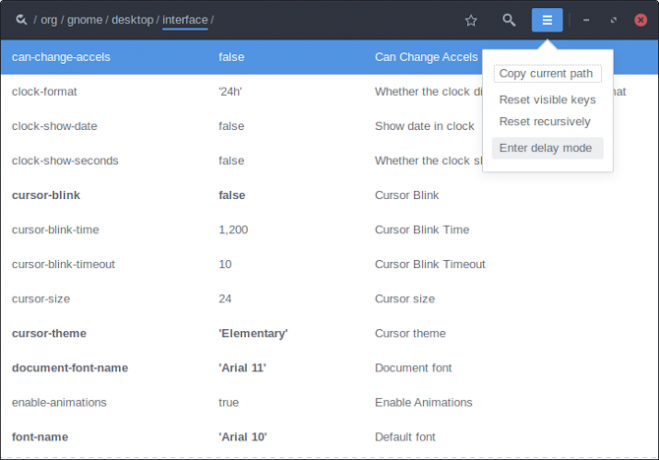
Siksi yksi X-Appsin päätavoitteista on johdonmukainen ja perinteinen käyttöliittymä. Monet heistä näyttävät sinulle hyvin tutilta, ja se on asia. Heidän pitäisi tuntua liukuvansa mukavaan farkut-pariin, eikä niitä tarvitse muuttaa tai mukauttaa. Kuten heidän pitäisi olla. Loppujen lopuksi sovellukset ovat perustuu tunnettuihin ohjelmiin Avoimen lähdekoodin ohjelmisto ja haarukka: Hyvä, Suuri ja RumaJoskus loppukäyttäjä hyötyy haarukoista huomattavasti. Joskus haarukka tehdään vihan, vihan ja vihamielisyyden suojassa. Katsotaanpa joitain esimerkkejä. Lue lisää muista työpöytäympäristöistä, nimetty uudelleen entistä työpöytäagnostiikkammaksi.
Toinen X-Apps-projektin tavoite on, että niiden sovellusten on oltava käyttökelpoisia kaikkialla. Ei väliä mitä työpöytäympäristö 12 parasta Linux-työpöytäympäristöäLinux-työpöytäympäristön valitseminen voi olla vaikeaa. Tässä ovat parhaat huomioitavat Linux-työpöytäympäristöt. Lue lisää käytät, heidän tulisi sekoittaa ja integroitua siihen hyvin. Yhdessä tämän he eivät ole riippuvaisia tietystä asennettavasta työpöydästä. Esimerkiksi, KMail ja evoluutio Verratut Linux Desktop -asiakasasiakkaat: Thunderbird vs. Evolution vs. KMail vs. Kynsiä Mail Lue lisää tarvitset joitain ylimääräisiä KDE- ja GNOME-ohjelmistoja toimiakseen.
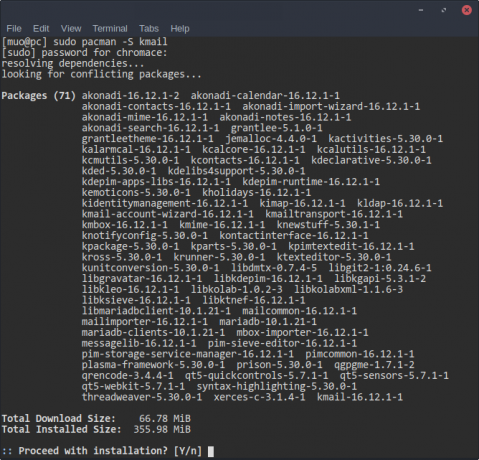
Tietysti, koska X-Sovellusten on tarkoitus näyttää perinteisiltä, jos käytät niitä ei-perinteisen työpöydän kanssa (kuten esimerkiksi GNOME), ne pysyvät hiukan sen sijaan. Tämä ei kuitenkaan välttämättä ole huono hinta johdonmukaisuudesta. Sinun ei tarvitse oppia käyttämään uutta sovellusta esimerkiksi asiakirjojen lukemiseen. X-Sovellukset näyttävät ja käyttäytyvät samalla tavalla, vaikka niitä päivitetään jatkuvasti.
Kuinka asentaa X-sovellukset
Tällä hetkellä sovellukset luetellaan seuraavasti:
- Xreader, tarkastelee PDF-tiedostoja, e-kirjoja ja muita asiakirjoja.
- Xplayer, toistaa video- ja äänitiedostoja.
- Xviewer / Pix, näyttää ja järjestää kuvat vastaavasti.
- XED, muokata tekstitiedostoja.
Jos käytät Linux Mint 18 -sovellusta, sinun ei tarvitse tehdä mitään - ne on asennettu oletuksena. openSUSE Linux -käyttöjärjestelmä 6 syytä, miksi sinun pitäisi valita openSUSE ja GeekoOn hyviä syitä, että openSUSE houkuttelee käyttäjiä edelleen, ja tässä on joitain heistä. Ehkä sinusta tulee seuraava henkilö, joka rakastaa Geekoa. Lue lisää toimittaa sen myös arkistoihinsa (ei ole oletuksena asennettu). Ubuntu ei ole niin onnekas. Tulevaisuudessa ne todennäköisesti lisätään useampaan arkistoon, mutta tällä hetkellä se ei ole niin.
Käytä X-Apps Ubuntu PPA: ta
Koska näitä ohjelmia ei toimiteta virallisesti, sinun on lisättävä epävirallinen arkisto Ubuntuun, muodossa Uusi PPA. Kirjoita nämä komennot terminaaliin tehdäksesi niin:
sudo add-apt-repository ppa: embrosyn / xapps. sudo apt-get -päivitys. Nyt olet vain komentorivi poissa haluamasi sovelluksen asentamisesta. Heidät on merkitty heidän nimiensä mukaisiksi - varmista, että pidät ne pienillä kirjaimilla!
sudo apt-get install xreader xplayer xviewer pix xedManuaalinen asennus Debianiin
Vaikka PPA: t ovat teknisesti yhteensopivia Debianin kanssa, käytännössä se todella osuu tai kaivaa. Sen sijaan sinun pitäisi asentaa todelliset DEB-paketit Mintistä. Jos käytät Debianin uusinta versiota (jessie), kaiken pitäisi (painotuksen tulisi olla) menestyvä - Mintin LMDE-versio perustuu heidän arkistoihinsa. Mittarilukema voi kuitenkin vaihdella!
Voit tehdä tämän siirtymällä kohtaan Linux Mint -pakettien verkkosivusto. Sieltä voit ladata DEB-tiedostot vastaaville X-sovelluksille. Jos sinun järjestelmä on 64-bittinen Mikä on 64-bittinen tietojenkäsittely?Tietokoneen tai tietokonelaitteiden pakkaukset ovat täynnä teknisiä ehtoja ja merkkejä. Yksi näkyvimmistä on 64-bittinen. Lue lisää , ota amd64 pakettiversiot. Muussa tapauksessa käytä i386. Kun olet ladannut ne, avaa ne vain tiedostohallinnassa ja asenna ne.
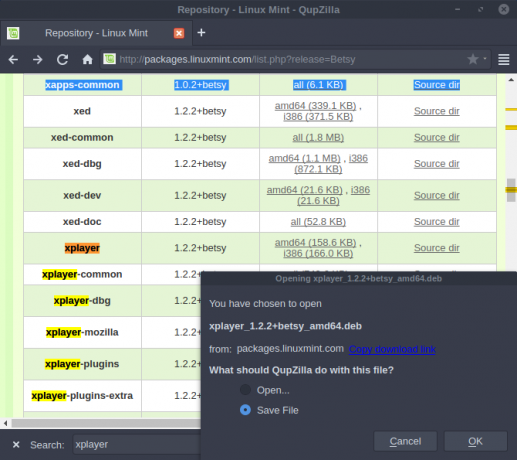
Muista, että tämä saattaa sisältää ylimääräisiä riippuvuuksia yhtä hyvin! Esimerkiksi X-sovellukset ovat riippuvaisia paketista, jota kutsutaan xapps-common, muun muassa. Sinun pitäisi voida tarkistaa, mitä kukin tarvitsee asennusikkunassa.
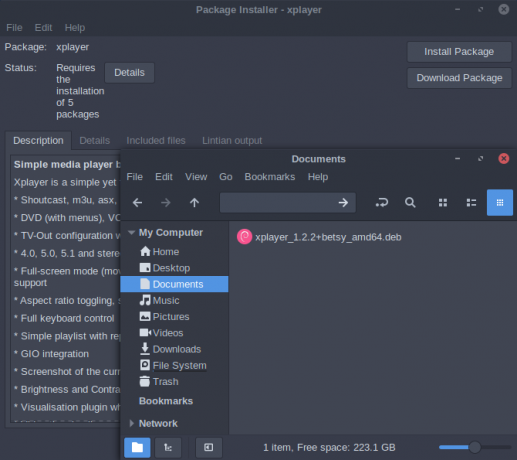
Vaihtoehtoinen Debianin asennusmenetelmä (ei välttämättä toimi!)
Jos haluat automatisoidumman tavan saada X-sovelluksia Debianiin, voit yrittää lisätä LMDE-arkiston omaan paketinhallinta Mikä Linux-pakettihallinta (ja distro) sopii sinulle?Avainero Linux-pääversioiden välillä on paketinhallinta; erot ovat riittävän vahvat, että se voi vaikuttaa distrovalintasi. Katsotaanpa miten eri pakettihallinnat toimivat. Lue lisää . Seurauksena on, että pystyt asentamaan ne lataamatta heidän riippuvuuksiaan manuaalisesti. Tätä pitäisi yrittää vain, jos käytät Debian Jessietä!
Aloita avaamalla konsoli ja kirjoittamalla nämä komennot:
cd /etc/apt/sources.list.d/ sudo nano mint.listKirjoita nanon sisäpuolelle tämä rivi:
debytantti http://packages.linuxmint.com betsy main upstream -tuontiLehdistö Ctrl + X tallentaa ja poistu. Koska pakettivarasto sisältää enemmän kuin vain X-sovelluksia, suosittelen sen prioriteetin muuttamista, joten se ei sekoita muiden sovellusten kanssa. Periaatteessa, jos noudatat näitä vaiheita, Debianin pitäisi piirtää Mint-arkistoon vain, jos se ei löydä pakettia omista lähteistään.
cd /etc/apt/preferences.d/ sudo nano x-sovellukset.Uuden sisällä X-sovelluksia kirjoita nämä tekstirivit:
Pakkaus: * Tappi: alkuperäpaketit.linuxmint.com. Pin-Priority: 100 paketti: * Tappi: vapauta a = vakaa. Tärkeysjärjestys: 700.Käytä taas Ctrl + X tallentaa ja poistu. Et ole kuitenkaan vielä valmis! Linux Mint -varastot allekirjoitetaan erityisellä avaimella, joka sinun on tuotava. Jos sinulla ei ole sitä, Debian hylkää sen turvatoimenpiteenä! Kirjoita tämä komento tehdäksesi tämän:
sudo apt-key adv - avainserver keyserver.ubuntu.com - recv-keys 3EE67F3D0FF405B2. Jos tämä ei auta, saatat joutua asentamaan GnuPG paketti etukäteen, joka vastaa avainten tarkistamisesta. Kirjoita lopuksi tämä komento, jotta Debian näkee uudet paketit:
sudo apt-get -päivitys. Sinun pitäisi nyt voida asentaa valitsemasi X-sovellukset, aivan kuten Ubuntu.
sudo apt-get install xreader xplayer xviewer pix xedKatsaus X-sovelluksiin
Kuten aiemmin todettiin, näitä ohjelmia ei ollut tehty alusta alkaen. Sen sijaan ne perustuvat sovelluksiin muista työpöytäympäristöistä. Ne kaikki ovat kuitenkin tyyliltään samalla tavalla ja jakavat koodin toistensa kanssa. Tämä tarkoittaa, että voit odottaa heidän kaikkien käyttäytyvän ja näyttävän samalta: sujuva vieritys, valikkopalkkien esiintyminen ja niin edelleen.
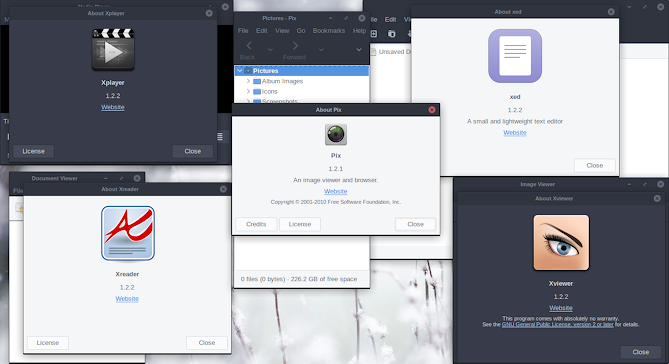
Xreader
Tämä ohjelma perustuu MATE Paras Lean Linux -työpöytäympäristö: LXDE vs. Xfce vs. MATELinux-työpöytäympäristön valinnan mukauttaminen voi nopeuttaa asioita paljon. Tässä tarkastellaan kolmea vaihtoehtoa: LXQt, Xfce ja MATE. Lue lisää dokumenttien katselija, Atril. Sellaisenaan monet sen ominaisuudet siirtyvät, kuten tuki e-kirjoille 4 parhaista e-lukulaitteista Linux-käyttäjilleMitkä Linux-e-lukulaitteet ovat parhaat? Tässä on neljä vaihtoehtoa, joita sinun tulisi ehdottomasti tutkia. Lue lisää ja istunnon palauttaminen - jos avaat asiakirjan uudelleen, siirryt sivulle, jota luit automaattisesti.
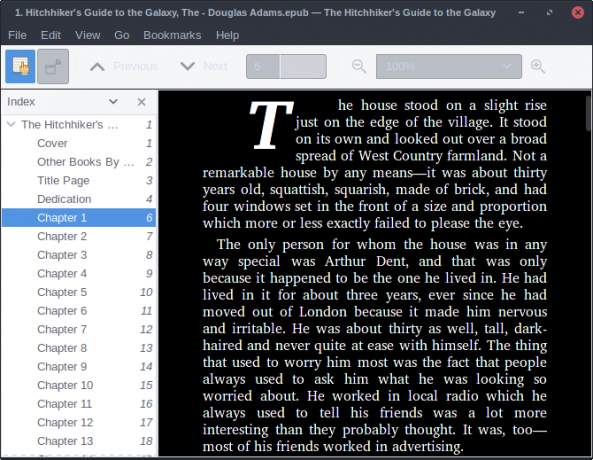
Xplayer
Xplayer perustuu GNOMEn ulkopuolelle Totem-mediasoitin Katso kaikkia videoitasi ja musiikkiasi Totem Movie Player -sovelluksella [Linux]Jokaisesta tykkää hyvä mediasoitin, riippumatta siitä mitä järjestelmää he käyttävät. Vaikka suosittelen edelleen VLC-mediasoitinta yhdeksi parhaimmista kaikille järjestelmille, koska sillä on laaja valikoima toistettavia ... Lue lisää , mutta paljon perinteisemmällä käyttöliittymällä. Viime aikoina videotoistimen ulkonäkö on muuttunut melko vähän, koska epätavallinen ulkonäkö on läpäissyt monia GNOME-sovelluksia.
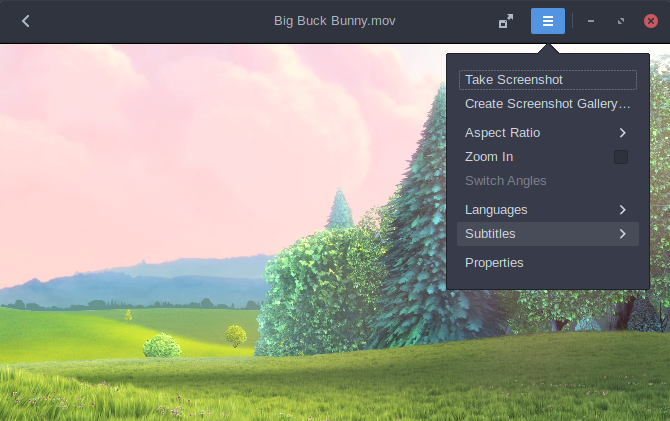
Xplayer tarjoaa ihmisille vaihtoehdon tälle samat ominaisuudet tutummassa maisemassa. Jos pidät Totemista, mutta et pidä miltä se näyttää, Xplayer on kokeilun arvoinen.
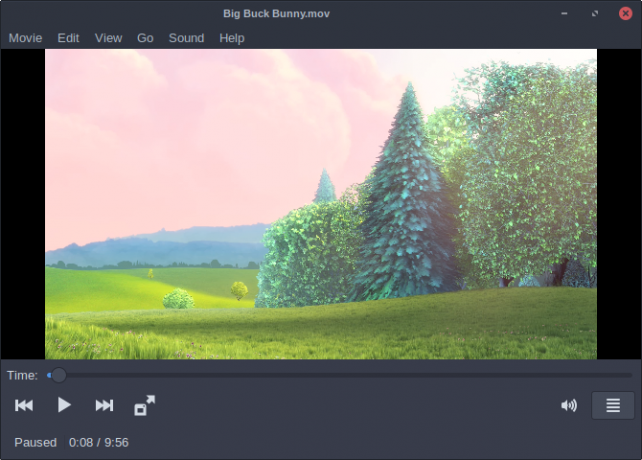
Xviewer
Tämä perustuu toiseen GNOME-sovellukseen, ja se näyttää. Suurimmaksi osaksi ne ovat hyvin samankaltaisia, ja perinteistä otsikkopalkkia lukuun ottamatta sinua kova painos löytää eroja niiden välillä.
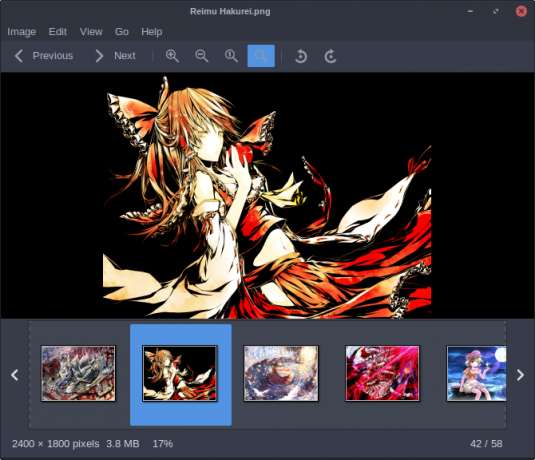
pix
Pix-valokuvien järjestäjä on saanut inspiraationsa gThumbilta. Kuten Xviewer, se ei ole poikennut juuristaan. Jos kuitenkin pidät parempana valikkopohjaista suunnittelua, saatat mieluummin sitä.
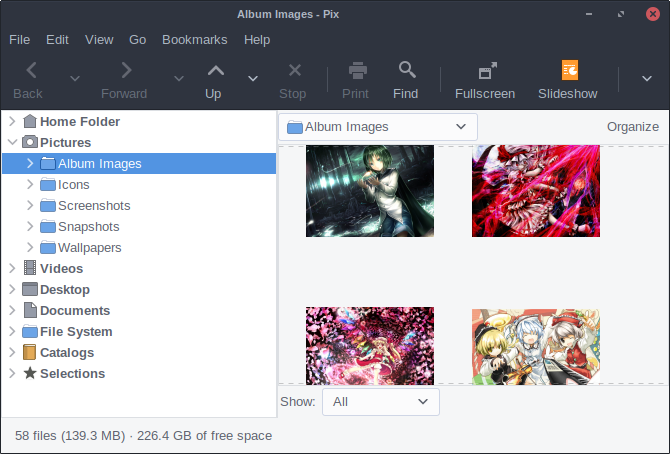
XED
Xedillä ja sen vanhemmalla projektilla, MATE-tekstieditorilla Plumalla, ei ole juurikaan eroa. Valoisalta puolelta huolimatta se ei luota MATE-työpöydän asentamiseen toimimaan, joten jos pidät siitä, miltä Pluma näyttää, mutta haluat käyttää toista työpöytää Tarvitsetko tuoreen työpöytäympäristön Linuxille? Kokeile Openbox tai xmonad Lue lisää , se on hyvä valinta.
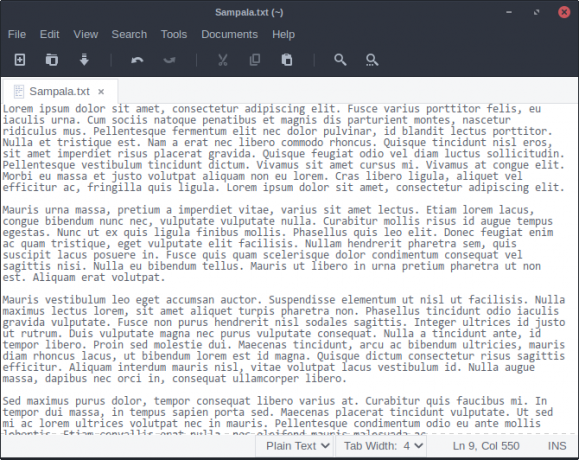
Harjoittelu johdonmukaisuudessa
X-Apps-projekti toimii hienona vaihtoehtona tietyille työpöytäympäristöille tehtyjen sovellusten käyttämiselle. Riippumatta siitä, mitä työpöytää käytät, heidän on taatusti oltava siellä, hyvin integroidut ja ilman ylimääräisiä matkalaukkuja. Jos löydät itsesi hyppäämään työasemille, kokeile heitä.
Harkitsetko X-Sovellusten käyttöä tulevaisuudessa? Luuletko muiden työpöytäsovellusten, kuten tiedostojen hallintaohjelmien ja selainten, vastaavan esimerkkiä?
Parhaillaan opiskelemassa BIT: tä Austin Luong on innokas Linux-harrastaja, joka rakastaa levittämään ilmaisia ohjelmistoja. Hän myös haluaa kirjoittaa sci-fiä, mutta vain kiintolevynsä yksityisyydessä.
